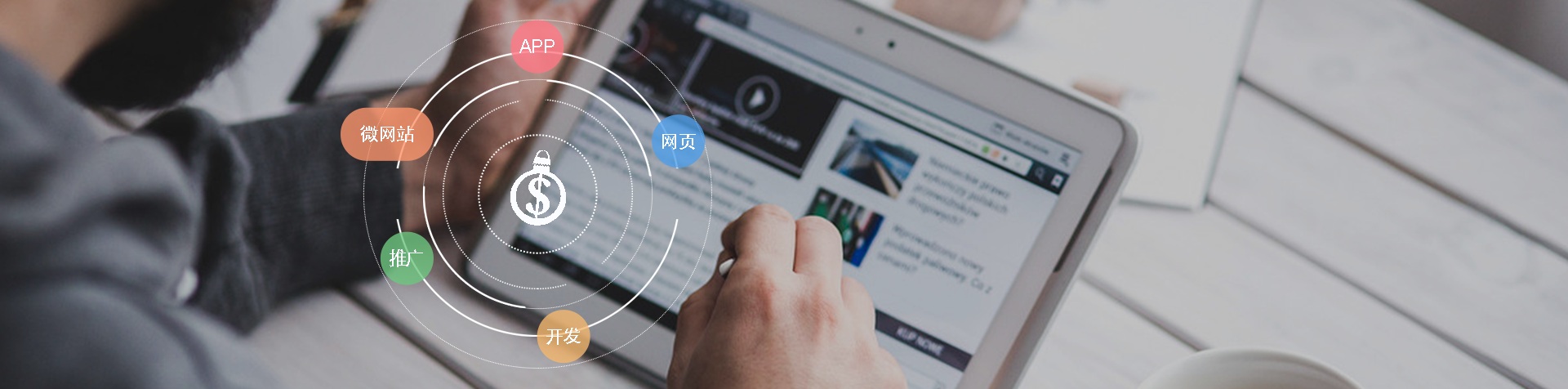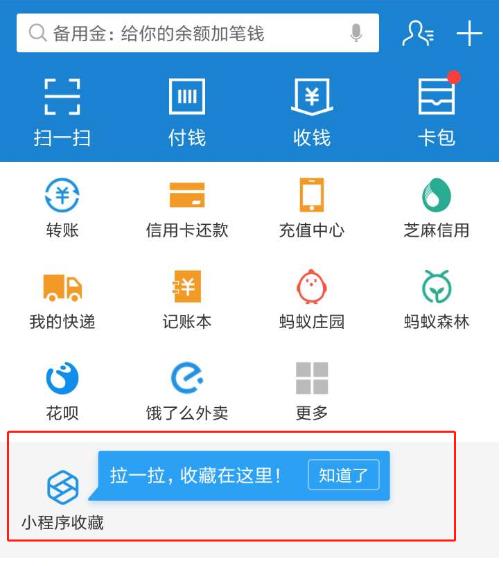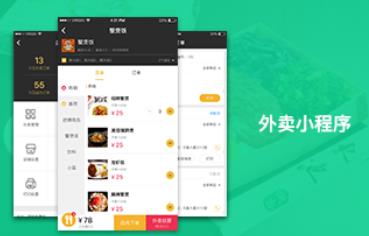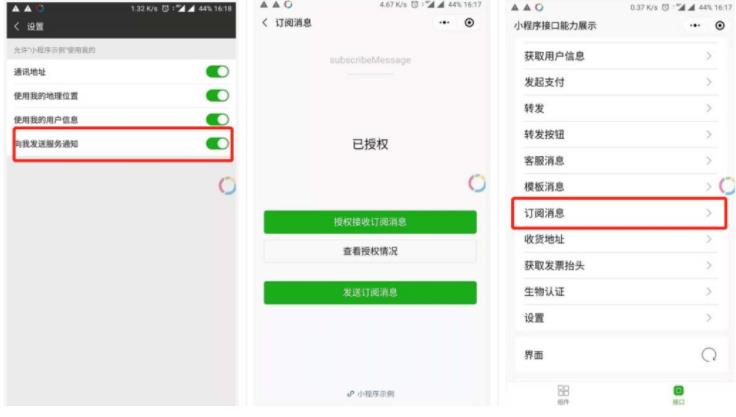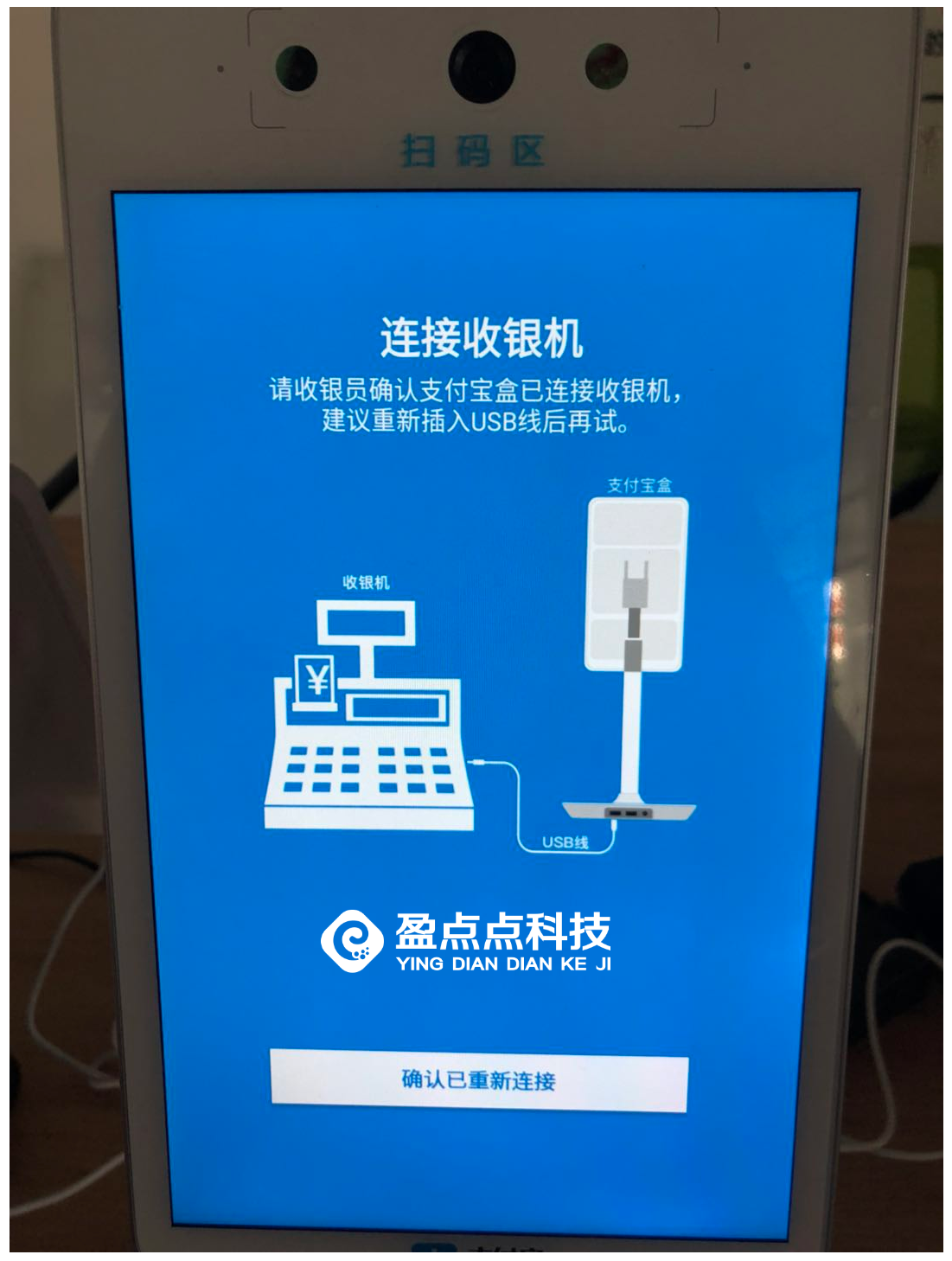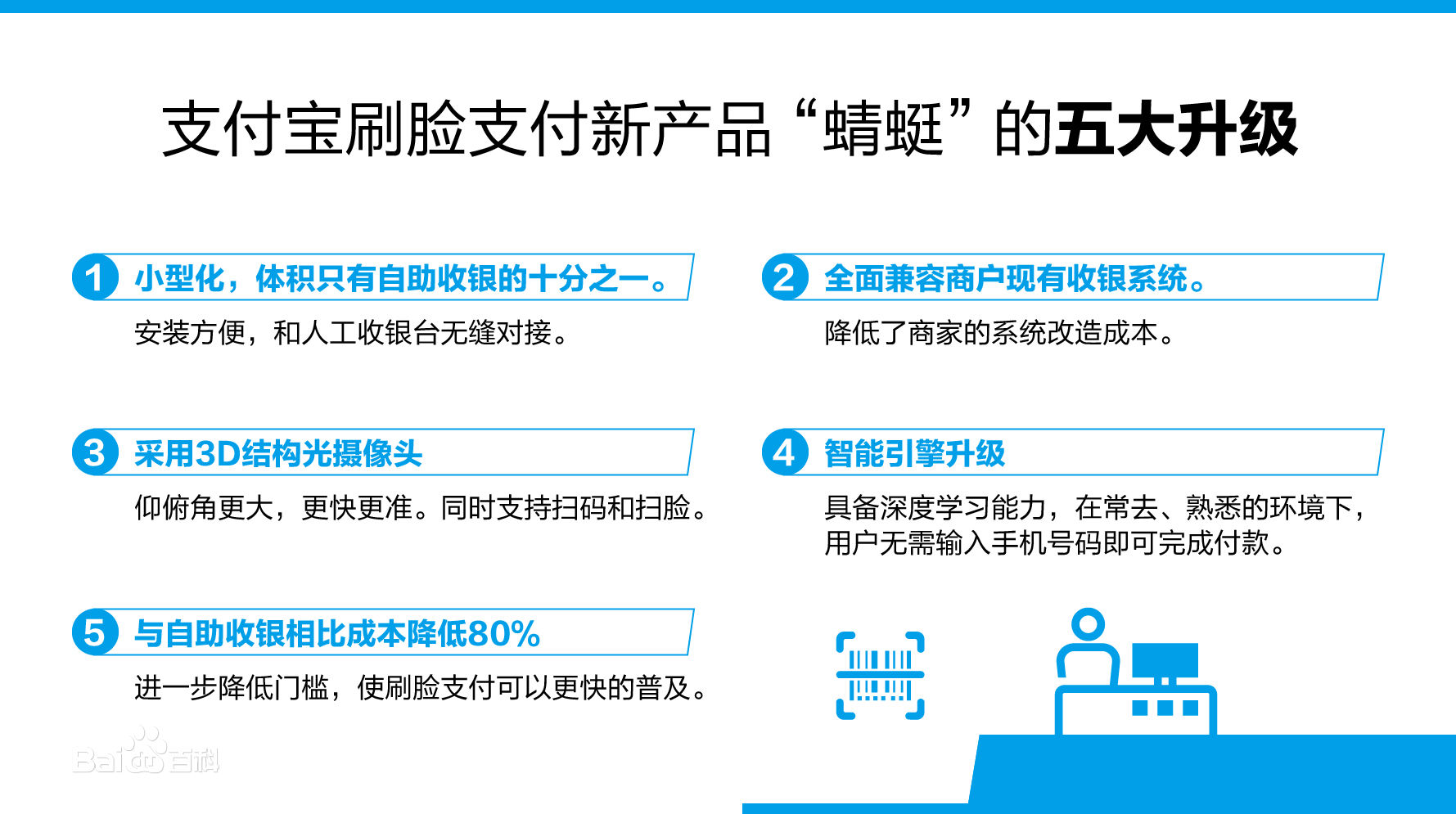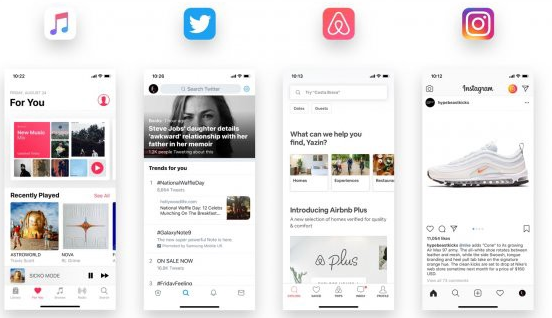蘇州微信小程序開發 蘇州app開發 蘇州軟件開發 盈點點科技本周關注:微信推出了 iOS 最新版的微信,目前已有衆多媒體講解了裡面具有哪些新功能。今天想跟大家分享一個所有 iPhone 用戶都會喜歡的功能,那就是微信聊天時的換行功能。
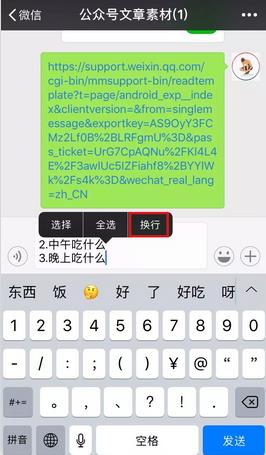
在之前使用 iPhone 自帶輸入法與他人聊天時,是沒有這個換行的功能的,如果想與别人聊天分點來表述,找不到換行的功能,隻能在其他軟件編輯完内容複制好,再回到微信聊天頁面粘貼發送出去,操作繁瑣,浪費時間。
現在這個痛點得到了很好的解決,用戶隻需在聊天框中長按選擇“換行”選項即可進行換行。長按聊天框,調出換行功能。
如果你覺得長按調出換行功能也感到很繁瑣,并不喜歡這個功能,也沒關系。速報君還有一個小技巧分享給大家。那就是利用 iPhone 自帶的「文本替換」功能。
請坐好小闆凳往下細聽:
如果你曾和我一樣頻頻發出過「當初為什麼要注冊這麼長的郵箱」「這句話我今天已經打過十遍了」的感慨,那麼是時候找一個能夠提高效率的輸入方案了。
iOS 系統自帶的強大「文本替換」功能,就是一個最佳的解決方案,能夠最大程度滿足你的需求,讓你快速輸入一些經常用到的文本。
這是一個通過輸入簡單的輸入碼即可調出長段文字或數字的功能。設置路徑為:【設置】-【通用】-【鍵盤】-【文本替換】。
比如,在工作中,有時需要發送公司的地址給到客戶,此時你可以進入文本替換界面,在「短語」輸入你公司地址(蘇州園區獨墅湖漢嘉大廈......),在「輸入碼」輸入一兩個你自己記得住、方便輸入的字母即可,比如可以輸入:“gsdz”(公司地址),下次需要使用時直接輸入短語即可調用,極其方便快捷。
那麼如何利用文本替換原理來設置 iPhone 自帶的換行功能呢?
首先打開微信自帶的「Pages」軟件,在該軟件裡新建一個空白的頁面,然後長按頁面點擊【插入】,你會看到在頁面下方出現了一系列的選項,此時選擇一個叫【換行符】的選項。
之後隻需複制該【換行符】到“文本替換”中(【設置】-【通用】-【鍵盤】-【文本替換】),在短語處粘貼,然後設置你喜歡或習慣的輸入碼,下次編輯文字時想換行了直接輸入輸入碼便能調出“換行”選項。
蘇州微信小程序開發 蘇州app開發 蘇州軟件開發 盈點點科技:微信團隊永遠站在用戶的角度去打磨産品。